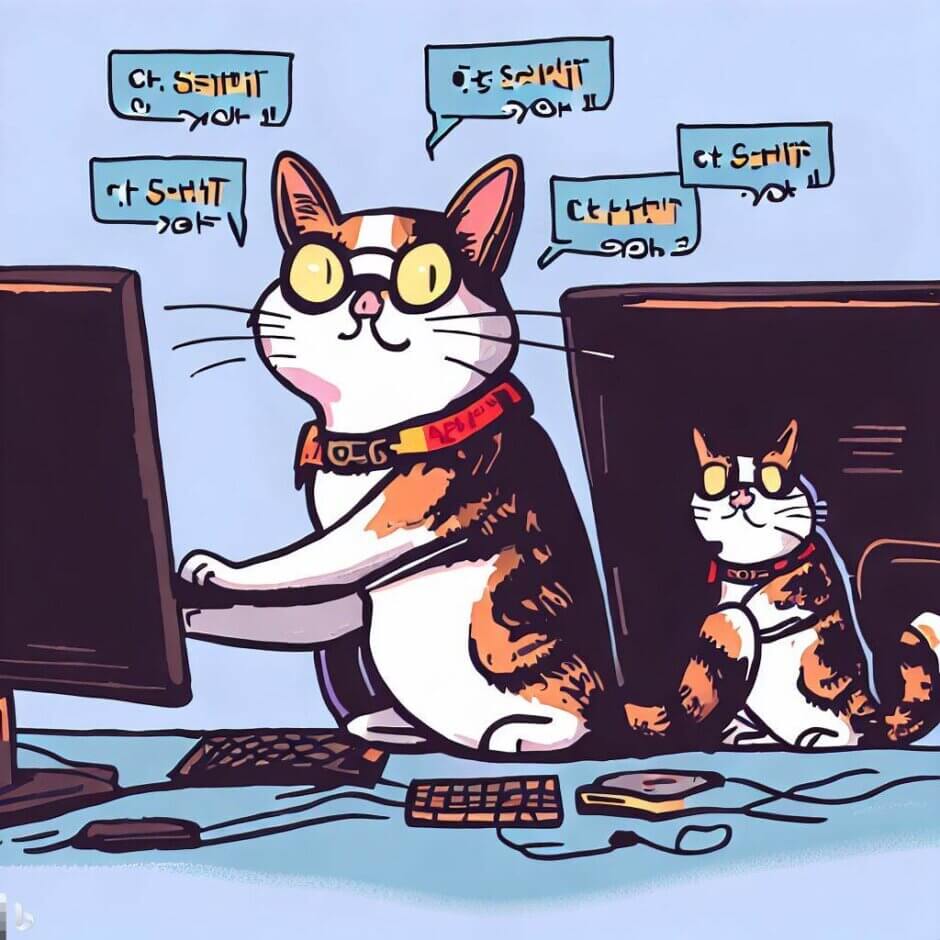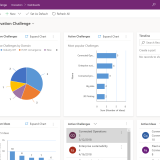自分専用にPower Apps やPower Automate のプレミアム機能を試したいと思いませんか?実は無料で利用できる環境が提供されています。
しかも1人あたり、3環境もデプロイすることができます。こちらを開発者向けプランといいます。
Power Apps 開発者向けプラン | Microsoft Power Apps
おすすめの方法は、Microsoft 開発者プログラムの環境のテナントにてサインアップすることです。こちらにより、Microsoft 365 E5のサービス及びPower Apps Premium の機能を利用している限り永続的に利用することができます。今回はこちらの方法をご紹介します。
目次
含まれる機能
プレミアムとカスタムのコネクタ、Dataverse、追加の開発者環境に関するサポートを含む、無料で利用できる開発者環境で、アプリの開発とテストを行います。
- Power Apps— Dataverse とプレミアム コネクタで無制限のアプリを作成し、テストする。
- Power Automate— アプリケーションとサービス間のワークフローを自動化する。
- Dataverse— すべてのアプリで使用できるデータ モデルを構築する。
- データへの接続— コネクタやカスタム API を使用してデータ ソースに接続する。
- ツールの選択— Power Apps、Power Automate、Dataverse、Visual Studio、Visual Studio Code、Azure サービスを利用して、必要なソリューションを構築する。
Power Apps 開発者向けプランのご利用は、公開前の検証を目的としたアプリの構築とテストに制限されます。アプリを配布して実運用を行う際は Power Apps の価格に関するページ からプランをお選びください。
制限事項
開発者環境では、次の機能を利用することができます:
| 機能 | 開発者環境 |
|---|---|
| 主な機能 | |
| アプリを作成およびテスト | 有効。 開発とテストの目的で無制限にアプリを作成できます。 |
| アプリの共有 | 有効 |
| Dataverse の使用 | 有効 |
| Dataverse を使用してデータをモデル化する | 有効 |
| 環境およびユーザー ポリシーのエンタープライズ レベルの管理 | 有効 |
| 接続 | |
| Office 365、Dynamics 365 とその他コネクタに接続 | 有効 |
| Azure SQL、Dropbox、Twitter、およびさらに多くのクラウドベースのサービスに接続 | あり |
| Salesforce、DB2 などの、プレミアム コネクタを使用 | 有効 |
| 設置型‐店舗用ゲートウェイを使用する店舗データ | 有効 |
| ユーザー自身のシステムに接続するカスタム コネクタを作成 | 有効 |
| Dataverse | |
| Power Platform、Dynamics 365、Teams、または .Net SDK または OData API を使用したスタンドアロンでのアプリケーションの作成および実行 | 有効 |
| Dataverse を使用してデータをモデル化する | 有効 |
| Dataverse でのデータベースの作成 | 有効 |
| データフローの作成と使用 | 無効 |
| 管理 | |
| 環境作成者および管理者として同僚を追加 | 有効 |
| データベース ロールに同僚を追加 | 有効 |
| Office 365 管理者が確立するデータ ポリシーをサポートする | 有効 |
| 開発者環境にデータ ポリシーを確立する | 有効 |
ストレージ容量
開発者環境に対して次の容量制限が適用されます:
| 容量 | 制限 |
|---|---|
| Power Automate 実行/月 | 750 |
| データベースのサイズ | 2 GB |
含まれる数量にアドオンを適用して容量を増やすことはできません。 容量制限に達した場合は、ユーザーごとの Power Apps プラン を購入することをお勧めします。 詳細については、 Power Apps 価格ページ をご覧ください。
実施手順
以下のような流れでMicrosoft 365 とPower Apps の開発者環境を準備することができます。
Microsoft アカウント(個人アカウント) により取得します。
取得した組織アカウント (例: admin@xxx.onmicrosoft.com) を用いて、Power Apps 開発者プランにサインアップします。
以上でサインアップは完了です。
Microsoft 365 開発者向けプログラムの取得
- [Microsoft 365 開発者プログラムに参加する] ページに移動します。
- 右上隅にあるサインインを選択し、Microsoft アカウント、または Azure Active Directory が有効化されたメール アドレスでサインインします。 注意サインインに使うアカウントを忘れないようにします。 このアカウントを使用して 、開発者プログラム ダッシュボード にサインインします。 このアカウントは、Microsoft 365 開発者向けサブスクリプションで使用する管理者 ID とは異なります。
- サインインした後、今すぐ参加するを選択します。
- [Microsoft 365 開発者プログラム サインアップ] ページで、オンライン フォームの以下のフィールドに入力します。
- 連絡先のメール アドレス
- 国/地域設定
- 会社名
- 条項および条件を確認します。 参加する前に、チェック ボックスをオンにする必要があります。
- 必要に応じて、[Microsoft 365 開発者プログラムに関する情報、ヒント、および特典を受け取ります] のチェック ボックスをオンにすると、新しい機能とその他の更新プログラムについて Microsoft から情報を得ることができます。
- [次へ] を選択します。
- [Microsoft 365 開発者プログラムのユーザー設定] ページでユーザー設定を行うと、操作性をカスタマイズすることができます。たとえば、
- 従事している業界。
- 開発に興味のあるアプリケーションやソリューションの種類。
- 関心のある製品、テクノロジ、プログラミング言語。
- 完了したら、参加をクリックします。 次のページの右上にユーザー設定が表示され、ようこそメッセージが表示され、ようこそメールを受信します。
- そしてやっとついに、Microsoft 365 開発者サブスクリプションを設定します。
Power Apps 開発者プラン
Power Platform 管理センターに移動します。
環境 | Power Platform 管理センター (microsoft.com)
新規から環境をデプロイします。
おすすめは米国環境です。いち早く新機能を試すことができます。
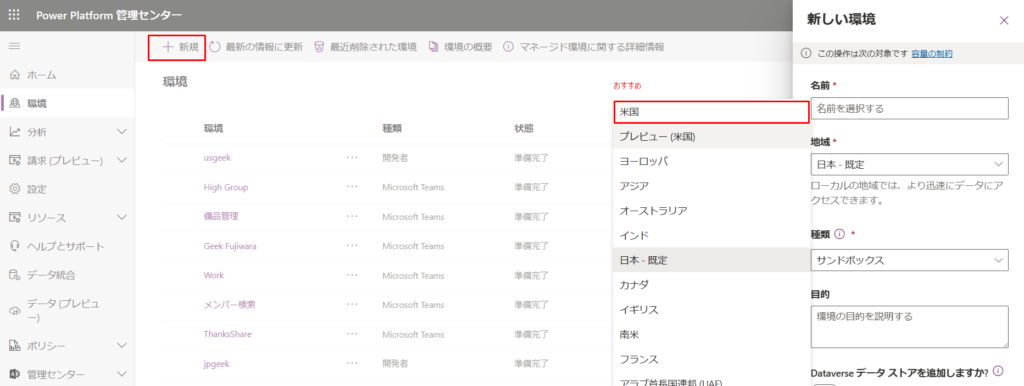
環境の種類は開発者環境とします。
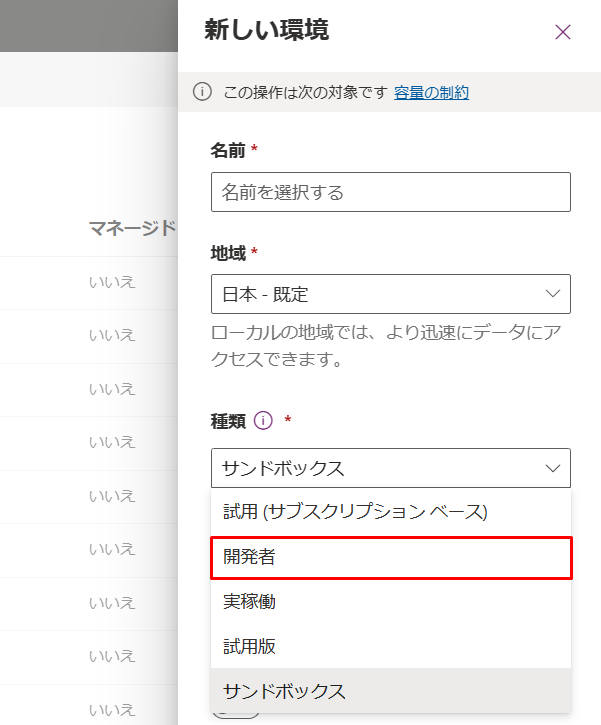
次へとします。
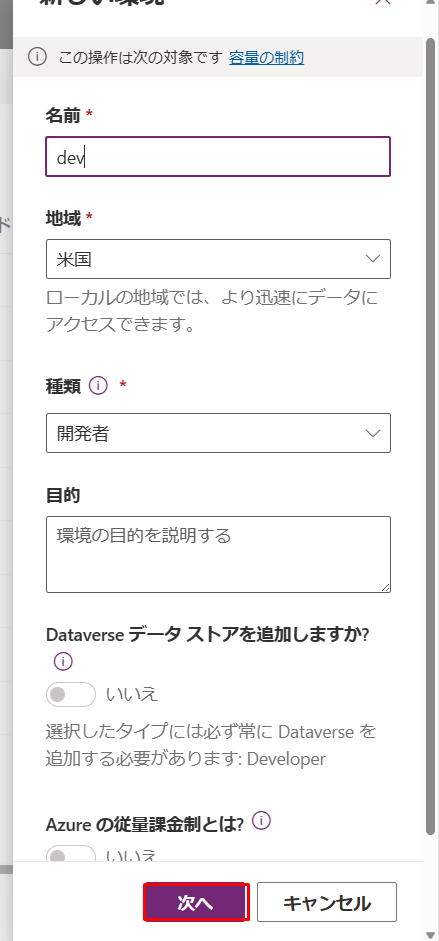
必要に応じてカスタムドメイン等を設定して保存とします。これで数分で環境が提供されます。
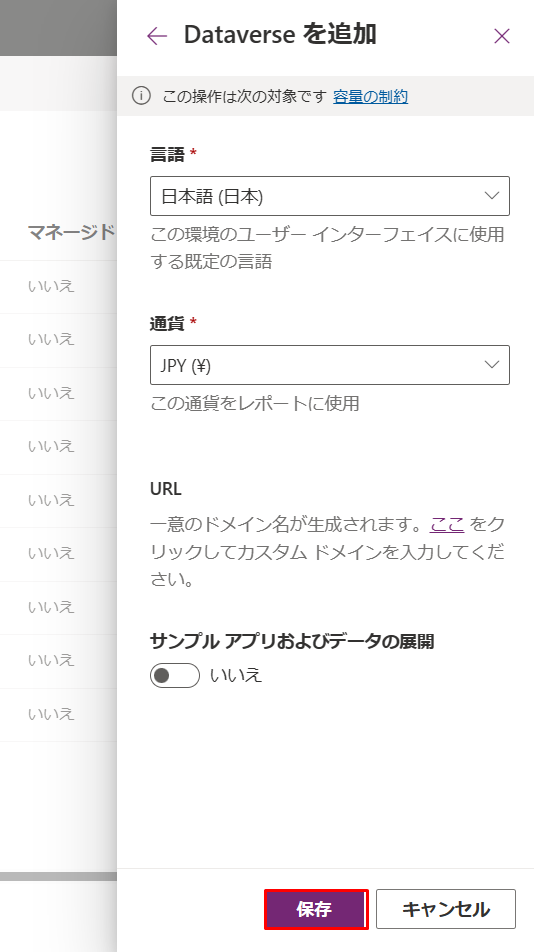
以上で完了です。
関連記事
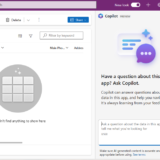 Power Apps モデル駆動型アプリのCopilot 設定方法
Power Apps モデル駆動型アプリのCopilot 設定方法